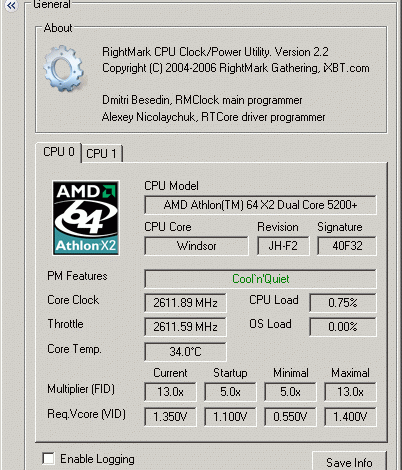Почему не определяется видеокарта в процессоре: причины и решения
Современные компьютеры, несмотря на свою сложность, иногда преподносят неприятные сюрпризы. Одна из таких проблем – ситуация, когда не определяется видеокарта в процессоре. Это может привести к тому, что изображение на мониторе отсутствует или отображается некорректно, что значительно затрудняет работу и развлечения. Важно понимать, что причин, по которым не определяется видеокарта в процессоре, может быть несколько, и для эффективного решения необходимо провести тщательную диагностику.
Основные причины отсутствия видеокарты
1. Физическое подключение и питание
Первым делом необходимо убедиться в правильности физического подключения видеокарты к материнской плате. Проверьте, надежно ли она установлена в соответствующий разъем (обычно PCI-e). Также убедитесь, что к видеокарте подключено необходимое дополнительное питание от блока питания (если требуется). Неправильное подключение или недостаточное питание – частая причина того, что система не распознает видеоадаптер.
2. Проблемы с драйверами
Устаревшие, поврежденные или отсутствующие драйверы видеокарты могут быть причиной ее некорректной работы. В этом случае необходимо обновить или переустановить драйверы. Можно скачать последние версии драйверов с официального сайта производителя видеокарты (Nvidia, AMD).
3. Конфликты оборудования и BIOS
Иногда проблема может быть связана с конфликтами между различными компонентами системы или с устаревшей версией BIOS материнской платы. В этом случае стоит попробовать обновить BIOS до последней версии или проверить настройки BIOS на предмет приоритета видеокарты (например, убедиться, что PCI-e слот выбран в качестве приоритетного источника видеосигнала).
4. Аппаратные неисправности
Наиболее серьезная причина – это физическая неисправность самой видеокарты или разъема на материнской плате. В этом случае может потребоваться замена видеокарты или ремонт материнской платы.
Диагностика и устранение неисправностей
- Проверка физического подключения: Убедитесь в надежности установки видеокарты и подключения питания.
- Обновление драйверов: Загрузите и установите последние версии драйверов с сайта производителя.
- Проверка BIOS: Убедитесь, что в BIOS правильно настроен приоритет видеокарты.
- Тестирование на другом компьютере: Если есть возможность, попробуйте установить видеокарту в другой компьютер, чтобы исключить неисправность самой видеокарты.
В некоторых случаях полезно сбросить настройки BIOS к заводским, чтобы исключить неправильные настройки, которые могут влиять на распознавание видеокарты.
Сравнительная таблица методов диагностики
| Метод диагностики | Описание | Вероятность успеха | Сложность |
|---|---|---|---|
| Проверка подключения | Визуальный осмотр и проверка надежности соединения. | Высокая (если проблема в этом) | Низкая |
| Обновление драйверов | Установка последних версий драйверов. | Средняя | Средняя |
| Проверка BIOS | Изменение настроек BIOS. | Средняя (если проблема в настройках) | Высокая (требует знаний BIOS) |
| Тест на другом ПК | Проверка работоспособности видеокарты на другом компьютере. | Высокая (для определения неисправности видеокарты) | Средняя (требует наличия другого ПК) |
Определение причины, по которой видеокарта не определяется, может быть сложной задачей, требующей терпения и систематического подхода. Важно помнить, что в некоторых случаях может потребоваться помощь квалифицированного специалиста, особенно если вы не уверены в своих силах или подозреваете серьезную аппаратную неисправность.